5 Madaling Paraan upang Maglipat ng Mga Contact mula sa iPhone patungo sa Android
Abr 27, 2022 • Naihain sa: iPhone Data Transfer Solutions • Mga napatunayang solusyon
Sa tuwing lilipat kami mula sa isang device patungo sa isa pa, ang unang bagay na gusto naming gawin ay ilipat ang aming mga contact. Pagkatapos ng lahat, hindi kami maaaring makipag-ugnayan sa sinuman nang wala ang aming listahan ng mga contact. Nakakagulat, maraming tao ang nahihirapang maglipat ng mga contact mula sa iPhone patungo sa Android . Katotohanang sasabihin - mahahanap ang hindi mabilang na mga paraan upang ilipat ang mga contact mula sa iPhone patungo sa Android. Hindi mo kailangang mag-alala nang husto tungkol sa mga isyu sa compatibility ng iba't ibang mga system at maaaring palitan ang mga lumang telepono sa kalooban kapag may bagong release ng telepono, tulad ng paparating na serye ng Samsung Galaxy S22. Maaari kang gumamit ng isang third-party na app, isang serbisyo sa cloud (tulad ng iCloud), at iTunes. Magbasa para matutunan kung paano maglipat ng mga contact mula sa iPhone papunta sa Android sa 5 iba't ibang paraan.
- Bahagi 1: Ilipat ang lahat ng mga contact mula sa iPhone sa Android sa 1 click
- Bahagi 2: Ilipat ang mga contact mula sa iPhone patungo sa Android gamit ang Google Account
- Bahagi 3: Mag-import ng mga contact mula sa iPhone patungo sa Android gamit ang iCloud
- Bahagi 4: Kopyahin ang mga contact mula sa iPhone sa Android gamit ang iTunes
- Bahagi 5: Lumipat ng mga contact mula sa iPhone patungo sa Android nang walang computer
Bahagi 1: Ilipat ang lahat ng mga contact mula sa iPhone sa Android sa 1 click
Ang pinakamadaling paraan upang ilipat ang lahat ng mga contact sa iPhone sa Android ay sa pamamagitan ng paggamit ng Dr.Fone - Phone Transfer . Ang isang bahagi ng toolkit ng Dr.Fone ay madaling mailipat ang lahat ng iyong data mula sa isang device patungo sa isa pa sa isang pag-click. Ang application ay katugma sa bawat nangungunang modelo ng Android at iPhone. Maaari mong ilipat ang iyong data mula sa iPhone patungo sa Android at vice-versa. Bukod sa isang cross-platform na paglipat ng data, sinusuportahan din ang iPhone sa iPhone at Android sa Android transfer .
Sinusuportahan din ng application ang paglilipat ng lahat ng nangungunang uri ng data tulad ng mga video, musika, mga larawan, mga mensahe, at marami pang iba. Napakadaling gamitin, ito ay isang kailangang-kailangan na tool para sa bawat gumagamit ng smartphone doon. Upang matutunan kung paano ilipat ang mga contact mula sa iPhone patungo sa Android, maaari mong gawin ang mga hakbang na ito:
Hakbang 1. Una sa lahat, ilunsad ang Dr.Fone toolkit sa iyong Mac o Windows PC, at mula sa welcome screen nito, bisitahin ang module na "Phone Transfer".
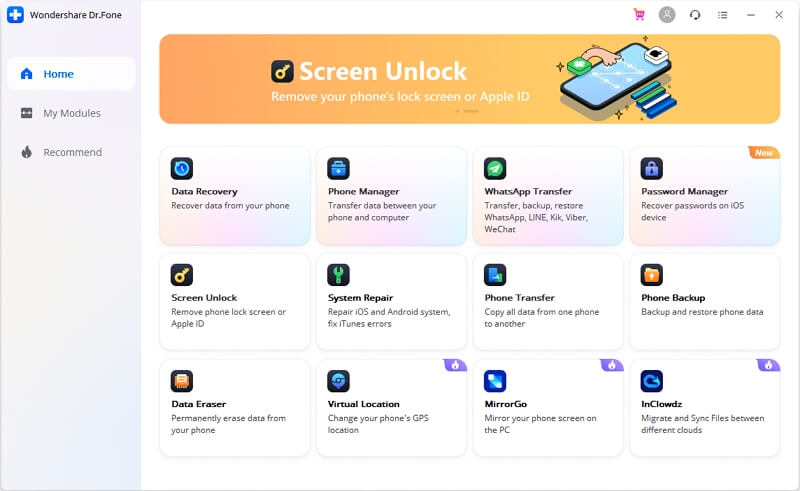
Hakbang 2. Ikonekta ang iyong mga Android at iOS device sa system at hayaang awtomatikong makita ng application ang mga ito. Dahil gusto mong i-export ang mga contact sa iPhone sa Android, ang iPhone ang dapat na pinagmulan habang ang Android ang dapat na destinasyong device. Maaari mong gamitin ang Flip button upang palitan ang kanilang mga posisyon.
Hakbang 3. piliin ang kategorya ng data na nais mong ilipat. Kapag nasuri mo na ang opsyong "Mga Contact", mag-click sa pindutang "Start Transfer" upang simulan ang proseso.

Hakbang 4. Umupo at maghintay ng ilang minuto habang sini-sync ng application ang mga contact mula sa iPhone patungo sa Android. Siguraduhin na ang parehong mga aparato ay pinananatiling konektado sa system hanggang sa makumpleto ang proseso.

Hakbang 5. Kapag nakumpleto ang paglipat, may ipapakita sa iyo na mensahe. Sa huli, maaari mong alisin ang 2 device nang ligtas sa iyong system.
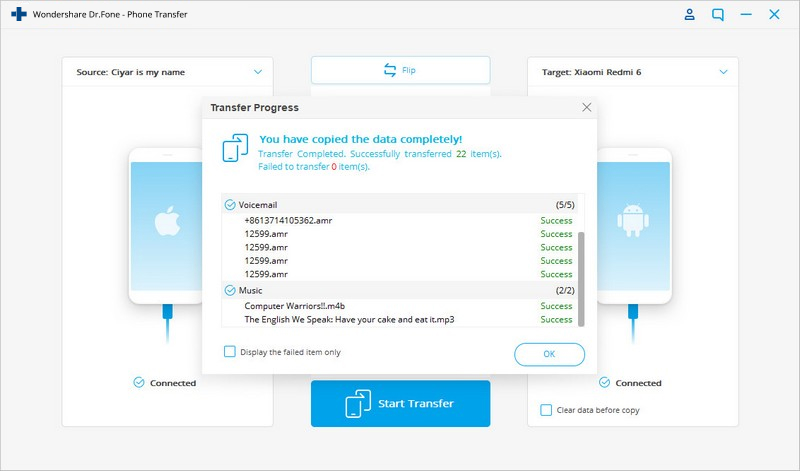
Bahagi 2: Ilipat ang mga contact mula sa iPhone patungo sa Android gamit ang Google Account
Ang isa pang mabilis at walang problemang paraan upang i-sync ang mga contact mula sa iPhone patungo sa Android ay sa pamamagitan ng paggamit ng iyong Google Account. Dahil maaari mong idagdag ang iyong Google account sa iPhone, maaari mo ring gamitin ito upang i-sync ang iyong mga contact. Habang sine-set up ang iyong Android, maaari mong gamitin ang parehong Google account. Upang matutunan kung paano mag-import ng mga contact mula sa iPhone patungo sa Android gamit ang iyong Google account, maaaring ipatupad ang mga mabilisang hakbang na ito.
Hakbang 1. I-unlock ang iyong iPhone at pumunta sa Mga Setting nito > Mail, Contacts, Calendars > Magdagdag ng Account at mag-tap sa "Google."
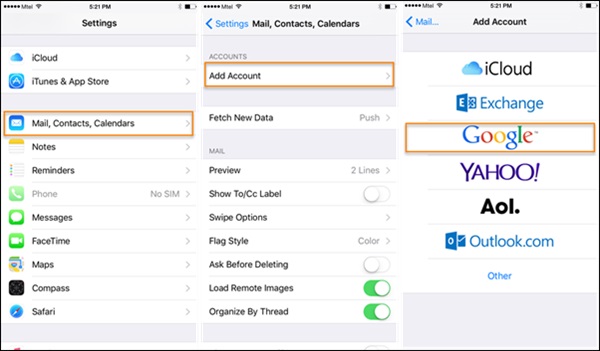
Hakbang 2. Mag- sign in gamit ang iyong mga kredensyal sa Google account at bigyan ang iyong telepono ng mga kinakailangang pahintulot upang ma-access ang iyong data sa Gmail.
Hakbang 3. Ngayon, maaari kang bumalik sa iyong Google account mula rito at i-on ang opsyon sa pag-sync para sa " Mga Contact ."

Hakbang 4. Kapag na-sync na ang iyong mga contact sa iyong Google account, madali mong maa-access ang mga ito sa anumang Android device. Maaari mong gamitin ang Google Contacts app o gamitin ang parehong account upang i-set up ang iyong device para sa awtomatikong pag-sync ng mga contact.
Bahagi 3: Mag-import ng mga contact mula sa iPhone patungo sa Android gamit ang iCloud
Ang isa pang simpleng paraan upang i-sync ang mga contact mula sa iPhone sa Android ay sa pamamagitan ng paggamit ng iCloud. Una, kailangan mong i-sync ang mga contact sa iPhone sa iCloud, at sa ibang pagkakataon maaari mong i-export ang mga ito ng isang VCF file. Sa layuning ito, maaaring ma-import ang vCard sa Google Contacts. Oo - mukhang medyo kumplikado. Pagkatapos ng lahat, ang mga tool ng Dr.Fone ay nagbibigay ng isang walang problemang paraan upang ilipat ang mga contact mula sa iPhone patungo sa Android kumpara sa diskarteng ito. Bagaman, ito ay isang libreng solusyon at maaaring ang iyong plano B. Upang matutunan kung paano maglipat ng mga contact mula sa iPhone patungo sa Android sa pamamagitan ng iCloud, sundin ang mga hakbang na ito.
1. Bago ka magpatuloy, siguraduhin na ang iyong mga contact sa iPhone ay naka- sync sa iCloud . Upang gawin ito, pumunta sa mga setting ng iCloud at i-on ang pag-sync para sa 1.Contacts.
2. Mahusay! Kapag na-sync na ang iyong mga contact sa iCloud, madali mong ma-access ang mga ito nang malayuan. Pumunta sa iCloud.com at mag- log in gamit ang iyong Apple ID.
3. Pagkatapos mag-log in sa iyong iCloud account, pumunta sa opsyong "Mga Contact" mula sa home screen.
4. Ito ay magpapakita ng listahan ng lahat ng mga naka-sync na contact. Piliin ang mga contact na gusto mong ilipat. Upang piliin ang lahat ng mga contact, mag-click sa icon na gear (mga setting) sa kanang sulok sa ibaba.
5. Kapag nagawa mo na ang mga gustong pagpili, pumunta muli sa mga setting nito (ang icon na gear) at piliin ang " I- export ang vCard ." Ito ay magse-save ng VCF file na mayroong lahat ng mga detalye ng contact.
6. Ngayon, pumunta sa Gmail at mag-login gamit ang mga detalye ng iyong account. Piliin ang opsyong Mga Contact. Bilang kahalili, maaari ka ring pumunta sa opisyal na website ng Google Contacts.
7. Mula dito, maaari mong piliing Mag-import ng file. Mag-click sa opsyong vCard at i-browse ang naka-save na VCF file na kaka-export mo lang mula sa iCloud.
8. Kapag na-import mo na ang mga contact na ito sa iyong Google account, madali mo ring maa-access ang mga ito sa konektadong device.
Bahagi 4: Kopyahin ang mga contact mula sa iPhone sa Android gamit ang iTunes
Kung ikaw ay isang masugid na gumagamit ng iTunes, maaari mong subukan ang diskarteng ito upang i-export ang mga contact sa iPhone sa Android. Mas maaga, ang iTunes ay may tampok na mag-sync ng mga contact sa Google, Outlook, at Windows account. Ngayon, ang feature ng Google ay inalis na sa iTunes. Samakatuwid, kailangan mo munang i-sync ang iyong mga contact sa iyong Windows account at maaari mo silang i-export sa ibang pagkakataon sa isang card. Hindi na kailangang sabihin, ang pamamaraan ay maaari ding maging medyo kumplikado. Kahit na, maaari mong ipatupad ang mga hakbang na ito upang kopyahin ang mga contact mula sa iPhone sa Android gamit ang iTunes.
1. Ilunsad ang pinakabagong bersyon ng iTunes mula sa iyong system, at ikonekta ang iyong iPhone gamit ang isang cable.
2. Piliin ang iyong nakakonektang device at pumunta sa tab na Impormasyon nito. Paganahin ang opsyong " I- sync ang Mga Contact " at piliing i-sync ang mga ito sa Windows Contacts.
3. Tiyaking pipiliin mong i-sync ang "Lahat ng Mga Contact" bago i-click ang " Ilapat" na button .
4. Mahusay! Kapag na-sync mo na ang iyong mga contact sa iPhone sa iyong Windows account, maaari mong ligtas na alisin ang device. Pumunta sa iyong Account > Mga Contact at mag-click sa button na "I-export" sa toolbar.
5. Piliin upang i-export ang mga contact sa isang vCard at piliin ang lokasyon upang i-save ang VCF file.
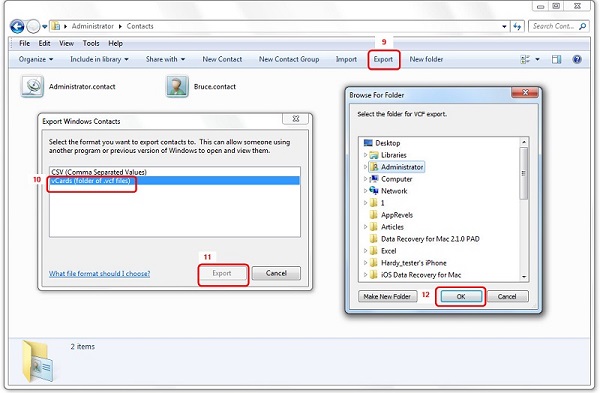
6. Sa huli, maaari mong manu-manong kopyahin ang VCF file sa iyong Android device o i-import din ito sa iyong Google Contacts.
Bahagi 5: Lumipat ng mga contact mula sa iPhone patungo sa Android nang walang computer
Kadalasan, hindi gustong gumamit ng computer ang mga user para i-export ang mga contact sa iPhone sa Android. Kung mayroon kang parehong mga kinakailangan, maaari kang gumamit ng data transfer app. Bagama't mayroong maraming mga app doon na makakatulong sa iyong ilipat ang mga contact mula sa iPhone patungo sa Android, irerekomenda ko ang Aking Mga Contact Backup. Ito ay dahil available ang app sa parehong iOS App Store at Google Play Store . Upang gamitin ang app na ito upang maglipat ng mga contact mula sa iPhone patungo sa Android, sundin ang mga hakbang na ito.
1. Una, i-download ang My Contacts app sa iyong iPhone at ilunsad ito. Bigyan ang app ng mga kinakailangang pahintulot upang ma-access ang iyong mga contact.
2. Awtomatikong makikita ng app ang lahat ng mga contact na naka-save sa iyong device at magbibigay sa iyo ng opsyon na i-mail ang mga ito o i-save ang mga ito sa server nito.
3. Maaari mong piliing i-email ang mga contact sa iyong sariling Gmail account din. Isang VCF file ang ipapadala sa iyong account na maaaring ma-download at ma-sync sa ibang pagkakataon.
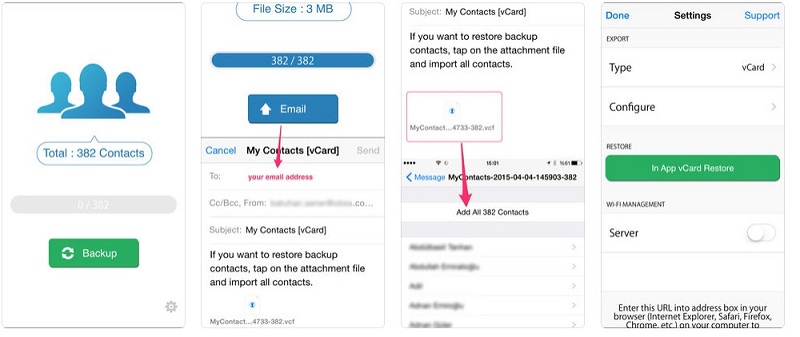
4. Bilang karagdagan, maaari mo ring i-upload ang mga contact sa server nito.
5. Ngayon, kailangan mong i-install ang My Contacts Backup app sa iyong Android device at Google Play Store.
6. Ilunsad ang app at piliing ibalik ang iyong mga contact gamit ang isang in-app na vCard. Sa ganitong paraan, ie-export ang lahat ng naka-save na contact sa iyong Android device.
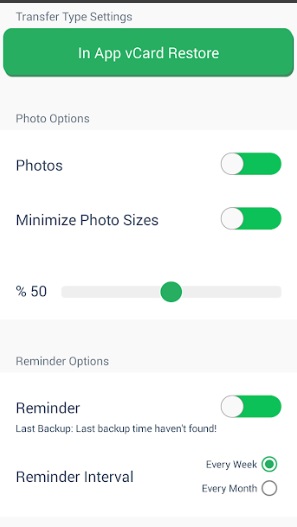
Ngayong natutunan mo na ang 7 iba't ibang paraan upang ilipat ang mga contact mula sa iPhone patungo sa Android, madali mong matutupad ang iyong mga kinakailangan. Sa lahat ng 8 ibinigay na opsyon, ang Dr.Fone - Phone Transfer ay ang pinakamabilis at pinakamaginhawang opsyon upang ilipat ang lahat ng contact nang sabay-sabay.
iPhone Contact Transfer
- Ilipat ang Mga Contact sa iPhone sa Iba pang Media
- Ilipat ang Mga Contact sa iPhone sa Gmail
- Kopyahin ang Mga Contact mula sa iPhone patungo sa SIM
- I-sync ang Mga Contact mula sa iPhone hanggang iPad
- I-export ang Mga Contact mula sa iPhone patungo sa Excel
- I-sync ang Mga Contact mula sa iPhone sa Mac
- Maglipat ng Mga Contact mula sa iPhone patungo sa Computer
- Maglipat ng Mga Contact mula sa iPhone patungo sa Android
- Ilipat ang Mga Contact sa iPhone
- Maglipat ng Mga Contact mula sa iPhone patungo sa iPhone
- Maglipat ng Mga Contact mula sa iPhone sa iPhone nang walang iTunes
- I-sync ang Outlook Contacts sa iPhone
- Maglipat ng Mga Contact mula sa iPhone patungo sa iPhone nang walang iCloud
- Mag-import ng Mga Contact mula sa Gmail patungo sa iPhone
- Mag-import ng Mga Contact sa iPhone
- Pinakamahusay na iPhone Contact Transfer Apps
- I-sync ang Mga Contact sa iPhone Sa Mga App
- Mga App sa Paglilipat ng Mga Contact ng Android sa iPhone
- iPhone Contacts Transfer App
- Higit pang iPhone Contact Trick
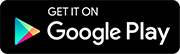
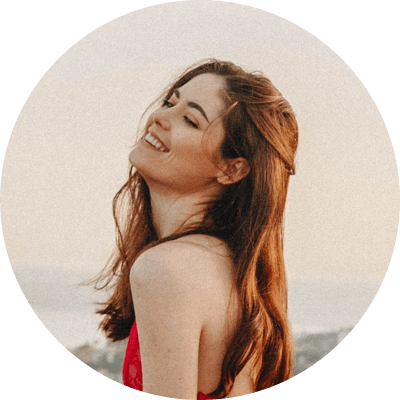



Alice MJ
tauhan Editor